win10怎么显示文件后缀名 win10系统文件后缀名显示方法
来源:www.laobaicai.net 发布时间:2018-06-05 08:15
最近有小伙伴私信小编说,win10系统要怎么显示文件后缀名呢?因为有的后缀名太长的话电脑系统经常会自动缩略了,win10系统怎样才可以完整显示文件后缀名呢?有没有什么比较简便快速的方法?不要着急,让万能的小编编来告诉你,就两步。快来看看吧!
win10怎么显示文件后缀名
1、首先打开需要查看后缀名的文件夹,如果文件是放在桌面上,则先将其复制到一个文件夹中去,然后在文件夹空白位置点击鼠标右键,然后依次点击「查看」-「查看详细信息」
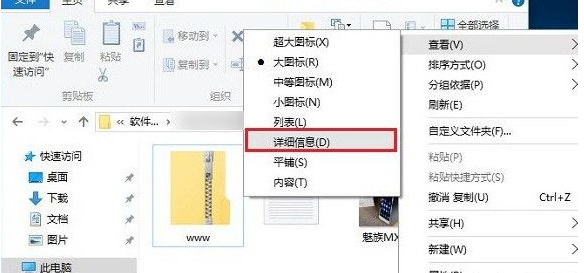
2、之后文件列表就会显示详细了,后面就可以看到详细的文件类型了
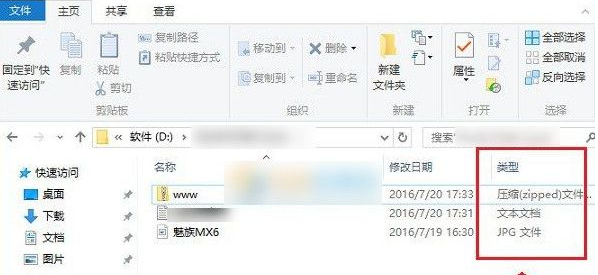
以上就是win10怎么显示文件后缀名 win10系统文件后缀名显示方法的全部内容了。如果你想你的win10系统完整的显示文件后缀名的话赶紧学习小编给的这两个步骤吧。希望能帮到大家,更多精彩教程请关注老白菜。
推荐阅读
"win10系统亮度调节无效解决方法介绍"
- win10系统没有亮度调节解决方法介绍 2022-08-07
- win10系统关闭windows安全警报操作方法介绍 2022-08-06
- win10系统无法取消屏保解决方法介绍 2022-08-05
- win10系统创建家庭组操作方法介绍 2022-08-03
win10系统音频服务未响应解决方法介绍
- win10系统卸载语言包操作方法介绍 2022-08-01
- win10怎么还原系统 2022-07-31
- win10系统蓝屏代码0x00000001解决方法介绍 2022-07-31
- win10系统安装蓝牙驱动操作方法介绍 2022-07-29
老白菜下载
更多-
 老白菜怎样一键制作u盘启动盘
老白菜怎样一键制作u盘启动盘软件大小:358 MB
-
 老白菜超级u盘启动制作工具UEFI版7.3下载
老白菜超级u盘启动制作工具UEFI版7.3下载软件大小:490 MB
-
 老白菜一键u盘装ghost XP系统详细图文教程
老白菜一键u盘装ghost XP系统详细图文教程软件大小:358 MB
-
 老白菜装机工具在线安装工具下载
老白菜装机工具在线安装工具下载软件大小:3.03 MB










